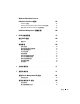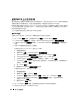Administrator's Guide
第一次組態系統 129
Windows Storage Server 管理主控台
Windows Storage Server
管理主控台將出現在
Microsoft
管理主控台
(MMC)
中,提供簡便的系統管理方
法。該管理主控台在您登入
Windows Storage Server 2003 R2 x64 Edition
作業系統時自動開啟。
若要開啟
Windows Storage Server
管理主控台,請按一下
Start (
開始
)
並選擇
All Programs (
所有程式
)
→
Windows Storage Server Management (Windows Storage Server
管理
)
。
在
Management Console (
管理主控台
)
視窗中,左窗格顯示
File Server Management (Local)
(
檔案伺服器管理
(
本機
))
節點作為預設節點。中央窗格提供協助您管理作業系統的可選情景。
存取 Microsoft 管理主控台 (MMC)
MMC
預設組態為
Microsoft
開始功能表的一部份。
MMC
可用於磁碟管理、組態
NFS
以及用作一般的
NAS
管理站。請參閱系統隨附的
Microsoft MMC
文件以獲得更多資訊。
利用
MMC
,可藉下列任一方法組態您的儲存系統:
•
在主機上從本機存取
MMC
•
使用遠端桌面遠端存取
MMC
備註:支援使用 MMC 管理遠端系統。
在主機上從本機存取 MMC
MMC
在主機上顯示為
Start (
開始
)
功能表中的一個可選項目。如果
MMC
在啟動後沒有顯示在
Start
(
開始
)
功能表中,請執行下列步驟:
1
按一下
Start (
開始
)
,然後選擇
Run (
執行
)
。
2
在
Open (
開啟
)
欄位中,鍵入下列內容,然後按一下
OK (
確定
)
:
nas.msc
備註:nas.msc 檔案位於 c:\windows\system32 下。
使用遠端桌面遠端存取 MMC
使用遠端桌面進行遠端伺服器管理可以降低與遠端管理相關的費用。「用於管理的遠端桌面」由終端
機服務技術支援,專門設計用於伺服器管理。
「用於管理的遠端桌面」不需要特殊的用戶端系統授權即可存取伺服器。此外,在使用「用於管理的
遠端桌面」時,也無需安裝終端機伺服器授權。
安裝遠端桌面連線之後,管理員亦可從早期版本的
Windows
電腦完全管理執行
Windows Storage
Server 2003 R2 x64 Edition
的電腦。
備註:若要從遠端系統連接至「用於管理的遠端桌面」,請使用遠端桌面連線。